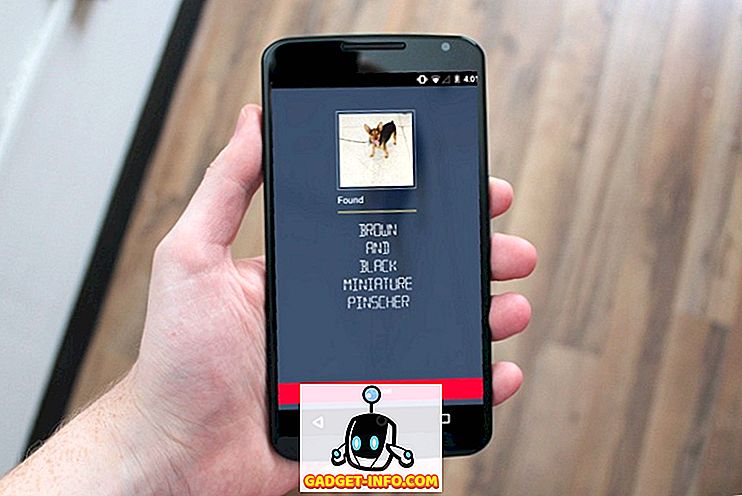Pernahkah Anda mengalami situasi di mana Anda dapat menghubungkan laptop Anda ke router nirkabel Anda, tetapi tidak dapat menjelajah Internet? Mungkin ada beberapa hal yang terjadi dalam situasi seperti ini: komputer Anda memiliki masalah atau router tidak dapat terhubung ke Internet melalui ISP Anda.
Jadi, jika Anda dapat terhubung ke jaringan nirkabel, tetapi tidak bisa keluar ke Internet, maka periksa dulu apakah komputer Anda atau router. Anda dapat melakukan ini dengan mencoba menyambungkan ke Internet dari komputer lain yang terhubung ke jaringan nirkabel yang sama.

Jika komputer lain dapat menjelajahi Internet dengan baik, maka komputer Anda mengalami masalah. Jika tidak, Anda harus mencoba me-restart router nirkabel bersama dengan modem kabel atau router ISP Anda, jika ada. Jika itu tidak berhasil, hubungi ISP Anda dan mereka dapat menjalankan beberapa tes untuk melihat apakah mereka dapat mencapai router Anda.
Di sisi lain, jika Anda memiliki masalah dengan menghubungkan laptop Anda, itu jauh lebih sulit untuk dipecahkan! Mengapa? Karena ada banyak alasan mengapa koneksi Internet mungkin tidak berfungsi dengan baik. Saya akan mencoba untuk menyelesaikan sebanyak mungkin solusi untuk memperbaikinya dan semoga salah satu di antaranya cocok untuk Anda!
Jadi jika komputer lain di jaringan dapat terhubung ke router nirkabel dan ke Internet, mari kita lihat apakah kami dapat menentukan masalah dengan koneksi internet nirkabel Anda. Pertama, sambungkan komputer Anda ke router menggunakan kabel Ethernet dan lihat apakah Anda dapat terhubung ke Internet.
Jika demikian, itu berarti ada yang salah hanya dengan koneksi jaringan nirkabel Anda. Jika Anda tidak dapat terhubung melalui koneksi kabel, maka tumpukan Internet TCP / IP Anda mungkin rusak. Coba perbaikan di bawah ini.
Juga, periksa laptop Anda dan pastikan sakelar Nirkabel Anda diatur ke HIDUP sebelum pindah karena sering kali sakelar Nyala / Mati Nirkabel secara tidak sengaja dimatikan. Kadang-kadang Anda harus menekan Function (Fn) + a Wireless Key (F5) atau terkadang itu adalah saklar fisik yang sebenarnya.


Metode 1 - Reset TCP / IP Stack
Anda dapat mencoba mengatur ulang tumpukan TCP / IP di Windows untuk memperbaiki koneksi Internet jika sudah rusak. Pergi ke Mulai, Jalankan dan ketik CMD . Ketikkan perintah berikut:
netsh int ip reset reset.log netsh winsock reset katalog
Nyalakan ulang komputer Anda dan lihat apakah koneksi Internet berfungsi. Jika Anda memiliki masalah yang lebih serius dengan Winsock, baca posting saya dari OTT tentang cara memperbaiki kesalahan Winsock di Windows.
Metode 2 - Perbarui Driver di Device Manager
Terkadang Windows dapat mengalami masalah dengan kartu nirkabel tertentu karena drivernya. Masalah ini terutama terjadi pada mesin Windows Vista yang memiliki driver yang lebih lama untuk kartu nirkabel.
Buka Device Manager dengan mengklik kanan pada My Computer dan pergi ke Properties . Pada tab Perangkat Keras klik pada Device Manager .
Jika Anda melihat sesuatu dengan tanda seru atau X merah di bawah adapter jaringan, itu mungkin menyebabkan masalah koneksi jaringan. Unduh driver terbaru dari situs web produsen di komputer lain dan salin menggunakan USB stick atau CD. Perbarui driver dan nyalakan kembali komputer.

Metode 3 - Atur Ulang Jaringan Nirkabel
Terkadang jaringan nirkabel Anda mungkin mengaktifkan penyaringan alamat MAC, yang berarti hanya komputer tertentu yang dapat terhubung ke router. Anda dapat dengan cepat mengetahui apakah ini yang terjadi dengan mengatur ulang router nirkabel ke pengaturan default pabrik.
Ini akan menghapus semua keamanan, pemfilteran, penerusan porta, atau pengaturan lainnya yang mungkin mencegah komputer Anda terhubung ke Internet. Baca posting saya sebelumnya tentang cara mereset router nirkabel Anda.
Metode 4 - Perbarui Driver Perangkat Keras Komputer
Kadang-kadang Anda hanya perlu memperbarui driver perangkat keras laptop Anda untuk semua perangkat seperti BIOS, firmware, driver sistem, dll. Ini juga merupakan ide bagus untuk memperbarui sistem operasi dengan semua paket layanan dan patch terbaru.
Masalahnya mungkin tidak terkait dengan kartu jaringan nirkabel Anda per mengatakan, tetapi pada perangkat keras yang menjalankan OS Anda.
Metode 5 - Pengaturan Keamanan Nirkabel yang Tidak Didukung
Masalah lain yang dapat menyebabkan masalah konektivitas ke Internet adalah pengaturan keamanan nirkabel yang tidak didukung. Terkadang jika Anda membeli router nirkabel baru dan mengatur keamanan menggunakan WPA atau enkripsi kuat lainnya, kartu nirkabel Anda mungkin tidak mendukungnya.
Jika demikian, coba matikan semua keamanan nirkabel dan lihat apakah itu menyelesaikan masalah Anda. Yang terbaik adalah menjadikan jaringan tersebut sebagai jaringan nirkabel yang tidak aman untuk sementara sehingga Anda dapat mengetahui apakah pengaturan keamanan yang menyebabkan masalah atau tidak. Jika Anda dapat terhubung ke Internet ketika tidak ada keamanan, maka coba protokol yang berbeda seperti WPA2 + WPA. Baca posting saya yang mendalam tentang perbedaan antara WPA2, WPA dan WEP.
Metode 6 - Pemecahan Masalah Koneksi Internet
Jika Anda mengalami masalah ini di komputer yang menjalankan Windows 7, Windows 8 atau Windows 10, maka Anda dapat menjalankan pemecah masalah koneksi Internet. Itu dibangun langsung ke Windows dan memiliki kemampuan yang cukup baik untuk memperbaiki masalah Internet yang sial. Meskipun tidak dapat memperbaikinya, pemecah masalah biasanya dapat memberi tahu Anda apa masalahnya dan bagaimana cara memperbaikinya.
Cukup klik Mulai dan ketik pemecahan masalah . Ketika Anda menjalankan pemecah masalah, Anda akan melihat Koneksi Internet dalam daftar. Pilih itu dan itu akan mendiagnosis banyak masalah yang berbeda secara otomatis.

Metode 7 - Reset PC Windows
Saya benar-benar tidak bisa memikirkan cara lain untuk memperbaiki masalah ini selain mencoba mengatur ulang PC atau memformat ulang penuh komputer Anda. Reset PC adalah pilihan yang lebih baik karena Anda tidak akan kehilangan program atau data pribadi Anda. Anda dapat membaca posting saya di reset PC Windows Anda di sini. Gulir ke bawah bagian yang sesuai untuk sistem operasi Anda.

Selain itu, Anda hanya perlu mereset PC Anda jika Anda yakin router nirkabel berfungsi dengan baik dan itu hanya masalah dengan komputer Anda.
Metode 8 - Periksa Pengaturan Server Proxy
Masalah lain yang mungkin terjadi adalah perubahan terbaru ke pengaturan server proxy Anda. Jika Anda membawa komputer ke lingkungan perusahaan untuk waktu yang singkat, komputer mungkin telah mengambil beberapa pengaturan server proxy khusus dari jaringan itu.

Anda dapat membaca posting saya sebelumnya tentang cara mengkonfigurasi pengaturan server proxy sehingga tidak mengganggu koneksi Internet Anda. Jika Anda mencoba hal lain yang memperbaiki masalah Anda, poskan di komentar. Nikmati!